
È piuttosto semplice utilizzare un iPod come disco rigido esterno, ma che dire di un iPhone?
gli iPod stanno diventando meno comuni; Gli iPhone ora soddisfano quasi tutte le funzioni a cui un tempo erano abituati i lettori MP3. Non sarebbe bello se potessi consegnare la tua chiavetta USB? Le migliori e più robuste USB Flash Drives che puoi acquistare in questo momento Le migliori e più robuste USB Flash Drives che puoi acquistare in questo momento Le chiavette USB sono alcune delle delle più belle invenzioni per geek. Abbiamo raggruppato cinque dei dischi più veloci, più robusti e migliori sul mercato. Ecco cosa abbiamo trovato. Leggi di più sugli annali della cronologia e usa il tuo telefono per i dati che devi portare con te invece?
Fortunatamente, puoi Ecco sei modi per utilizzare il tuo iPhone come disco rigido esterno.
1. File Manager (gratuito)
File Manager è senza dubbio la migliore app basata su telefono nell'elenco. Non solo ti consente di gestire i tuoi file, ma agisce anche come unità USB virtuale sia per iPhone che per iPad.
Dopo aver installato l'app sul tuo dispositivo, hai due modi per accedere ai dati:
- Usa iTunes: collega il tuo iPhone a un computer (Mac o Windows) con una copia di iTunes. Passare ad App e trovare File Manager nell'elenco. Fai clic su di esso e puoi trascinare i file nella sezione documenti nel riquadro di destra.
- Usa Wi-Fi: nell'app, vai su Impostazioni> Carica tramite Wi-Fi Sync e ti darà un indirizzo IP. Inserisci l'indirizzo in un browser che si trova sulla stessa rete del tuo telefono e sarai in grado di trasferire file avanti e indietro.
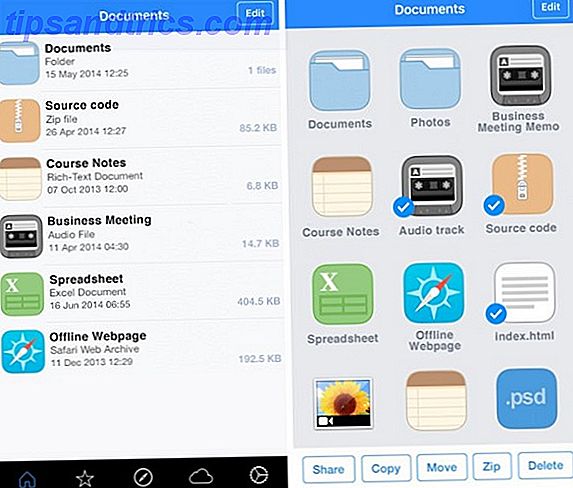
L'app può leggere determinati file (come Microsoft Office, PDF e Apple iWork), ma accetterà volentieri qualsiasi file che passi.
2. File: Documento e PDF Reader (gratuito)
File: Documento e PDF Reader è simile a File Manager. Tuttavia, offre un paio di modi aggiuntivi per trasferire i tuoi file; puoi utilizzare iTunes e una rete Wi-Fi, ma funzionerà anche con Esplora risorse e Finder.
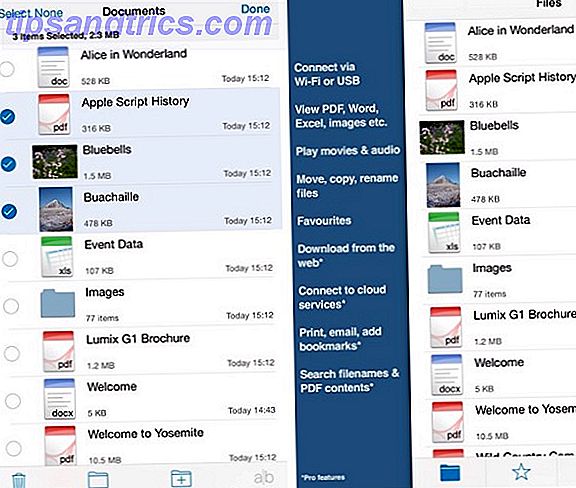
C'è un inconveniente: l'app ha un limite di dati di 200 MB. Dovrai acquistare la versione pro se desideri spazio illimitato. La versione premium aggiunge anche il supporto per Dropbox, Google Drive, Box e OneDrive.
3. iMazing (da $ 34, 99)
A differenza delle due app che ho visto finora, iMazing (precedentemente DiskAid) non richiede di installare nulla sul tuo iPhone reale. Invece, è un'app desktop che funge da sostituto di iTunes Alternative a iTunes: 5 migliori lettori musicali gratuiti per Mac OS X Alternative a iTunes: 5 migliori lettori musicali gratuiti per Mac OS X A meno che tu non sia incatenato all'ecosistema di iTunes e non c'è altra scelta che usarlo, potresti prendere in considerazione il passaggio a una di queste alternative. Leggi altro (disponibile su Mac e Windows).

L'app ha un sacco di fantastiche funzionalità, tra cui organizzazione delle foto, creazione di backup e opzioni avanzate di gestione iOS, ma sarai maggiormente interessato al servizio di trasferimento file. Ha una semplice interfaccia drag-and-drop e ti permetterà di scegliere a quale app del tuo telefono vuoi salvare il contenuto.
4. SanDisk iXpand Flash Drive (circa $ 40)
Ovviamente, non è necessario utilizzare un'app. In questi giorni, probabilmente stai già portando in giro un sacco di dongle Apple Ditches Jack per cuffie, Mark Zuckerberg Tapes Over Webcam ... [Tech News Digest] Apple interrompe il Jack per cuffie, Mark Zuckerberg Tapes Over Webcam ... [Tech News Digest ] Apple prevede di uccidere il jack per le cuffie, Mark Zuckerberg copre la sua webcam con il nastro, Twitter consente agli utenti verificati Engage, Apple finanzierà la tua prossima spesa per gli eBook e l'appartamento di Jerry Seinfeld è Doomed. Leggi di più per connettere il tuo iPhone a vari altri dispositivi, quindi uno in più non può far male.
C'è un intero settore dedicato alle unità USB specifiche per iPhone. Sono tutti dotati di un connettore Lightning e si collegano direttamente al tuo iDevice. Attualmente, il best-in-class è il SanDisk iXpand Flash Drive.
SanDisk 32GB iXpand Flash Drive per iPhone e iPad - SDIX30C-032G-GN6NN SanDisk 32GB iXpand Flash Drive per iPhone e iPad - SDIX30C-032G-GN6NN Compra ora su Amazon $ 35, 99
Automaticamente farà il backup delle tue foto, ti permetterà di trasferire qualsiasi file su / da il tuo telefono, ed è abilitato per USB 3.0. Meglio di tutti, ha anche una porta USB; se hai un cavo USB, sarai in grado di trasferire i dati dal flash drive direttamente su qualsiasi dispositivo - anche se non c'è nessuna porta Lightning Come aggiungere porte mancanti al tuo nuovo MacBook Come aggiungere porte mancanti al tuo nuovo MacBook A volte tu solo bisogno di più porte, in particolare se il tuo portatile ha solo un connettore. Ecco come aggiungerli al tuo nuovo MacBook. Leggi di più .
È disponibile in tre dimensioni: 32 GB, 64 GB e 128 GB.
5. eMart USB Flash Drive (circa $ 20)
Se l'offerta SanDisk è fuori dalla fascia di prezzo, controlla questo prodotto eMart.
Certo, non sembra elegante come il SanDisk, ma è solo la metà del prezzo. È disponibile in un'unica taglia (32 GB) e ti costerà $ 22 su Amazon.
eMart Apple Cell Phone 32GB USB Flash Drive i-Flash U-Disk Memory Stick Pen Drive per computer, iPhone e serie iPad e Android Cell Phone - Gold eMart Apple Cell Phone 32GB USB Flash Drive i-Flash U-Disk Memory Stick Pen Drive per computer, serie iPhone e iPad e serie di telefoni cellulari Android - oro Acquista ora su Amazon $ 25, 90
È interessante notare che ha tre connettori: Lightning, USB 2.0 e micro USB. In quanto tale, funzionerà anche con la maggior parte dei telefoni Android, rendendolo perfetto se altri membri della tua famiglia utilizzano il sistema operativo mobile rivale di Google.
6. iTunes
Infine, vale la pena notare che iTunes stesso ti permetterà di trasferire la maggior parte dei file Come trasferire musica, PDF e altri file da Mac a iPhone Come trasferire musica, PDF e altri file Da Mac a iPhone Apple non semplifica sempre ottieni cose come PDF, video o file iWork dal tuo Mac al tuo iPhone. Ecco cosa devi sapere. Leggi altro da e verso il tuo dispositivo. Non è elegante o diretto come gli altri metodi che ho discusso, ma se non vuoi fare affidamento su prodotti di terze parti e non hai a che fare con tipi di file insoliti, farà il lavoro.
Per trasferire file, collega il telefono al computer e avvia l'app. Seleziona il tuo dispositivo e fai clic su App. Sotto Condivisione file, scegli l'app a cui vuoi trasferire un file. Ora hai due opzioni:
- Per trasferire un file dal telefono: fare clic con il pulsante destro del mouse sul file, selezionare Salva su e selezionare la destinazione.
- Per trasferire un file sul telefono: selezionare Aggiungi, scegliere il file che si desidera spostare e fare clic su Apri.
Non è necessario essere in grado di aprire il file utilizzando l'app che hai specificato, ricorda solo dove hai messo il file e scaricato altrove.
Hai bisogno di usare il tuo iPhone?
Quindi, abbiamo imparato che puoi utilizzare il tuo iPhone come disco rigido esterno, ma è necessario ? Non si può negare che lo spostamento di file su un dispositivo portatile sia piuttosto vecchio nell'età dell'abbondante archiviazione su cloud.
Con la proliferazione di servizi come Dropbox, Google Drive e OneDrive, è discutibile se sia necessario utilizzare il telefono. È meno sicuro e meno user-friendly rispetto all'utilizzo di alternative basate su cloud. Acquisto di altro spazio su iCloud È finalmente giunto il momento di acquistare altro spazio di archiviazione iCloud? È finalmente giunto il momento di acquistare altro spazio di archiviazione iCloud? Ora che lo spazio di archiviazione di iCloud costa molto meno del solito, potrebbe essere il momento di effettuare l'upgrade oltre i 5 GB. Leggi di più sta addirittura iniziando a sembrare una buona opzione.
Tuttavia, non ci sono due persone che hanno le stesse esigenze informatiche. Se hai bisogno di tenere i file sulla tua persona, non andrai molto lontano con queste sei app e gadget.
Quali app usi quando hai bisogno di usare il tuo iPhone come disco rigido esterno? Come sempre, puoi lasciare i tuoi suggerimenti e consigli nei commenti qui sotto.
Immagine di credito: Cavo Apple Lightning a USB (Richard Unten)
Articolo originale di Damien Oh.



